Обучение
Импорт сметы из Excel
При создании нового проекта в FilmToolz вы можете выбрать системный шаблон сметы FilmToolz, либо любой из ранее сохраненных собственных шаблонов, либо загрузить форму сметы из Excel.
Система может распознать форму сметы двух видов. Примеры сметы и инструкцию по форматированию вы можете найти на странице создания проекта, нажав на кнопку «Импорт».
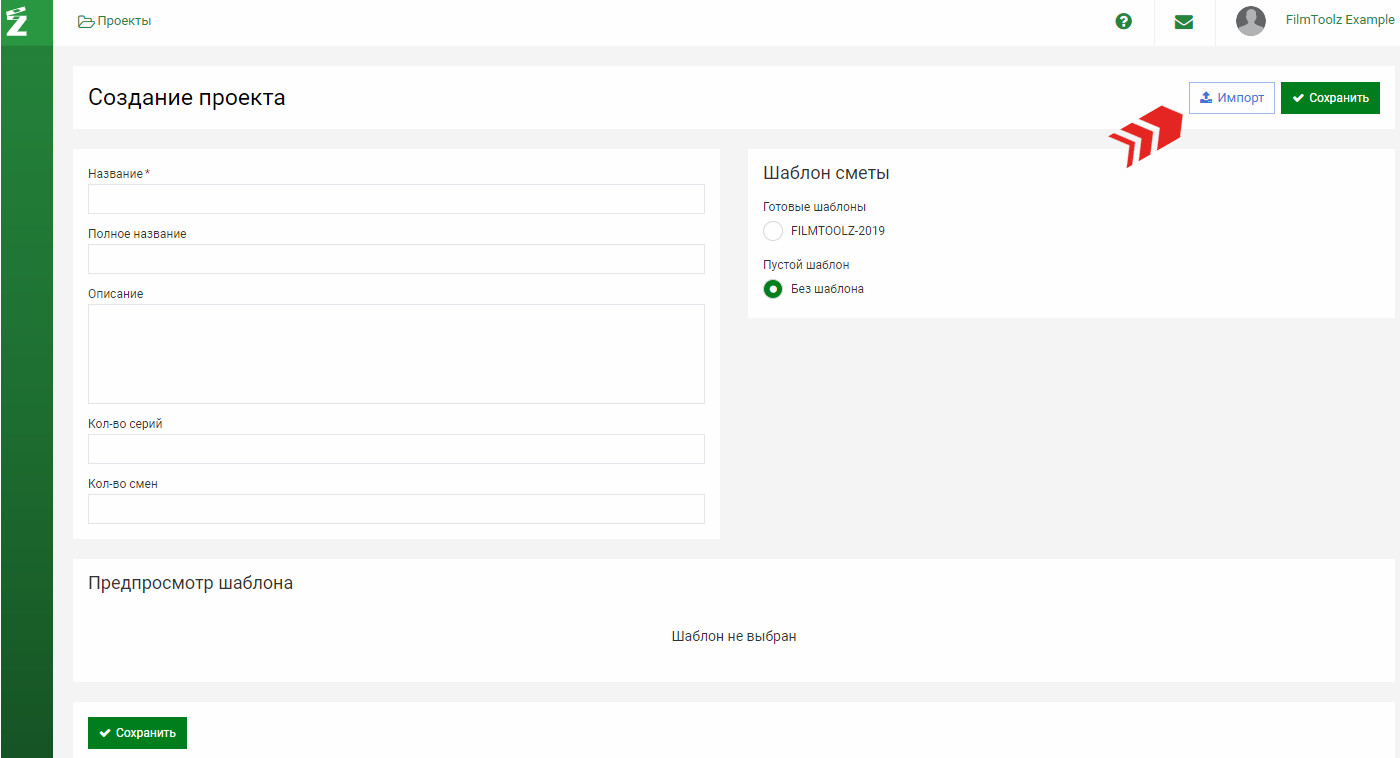
В появившемся окне нажмите «скачать».
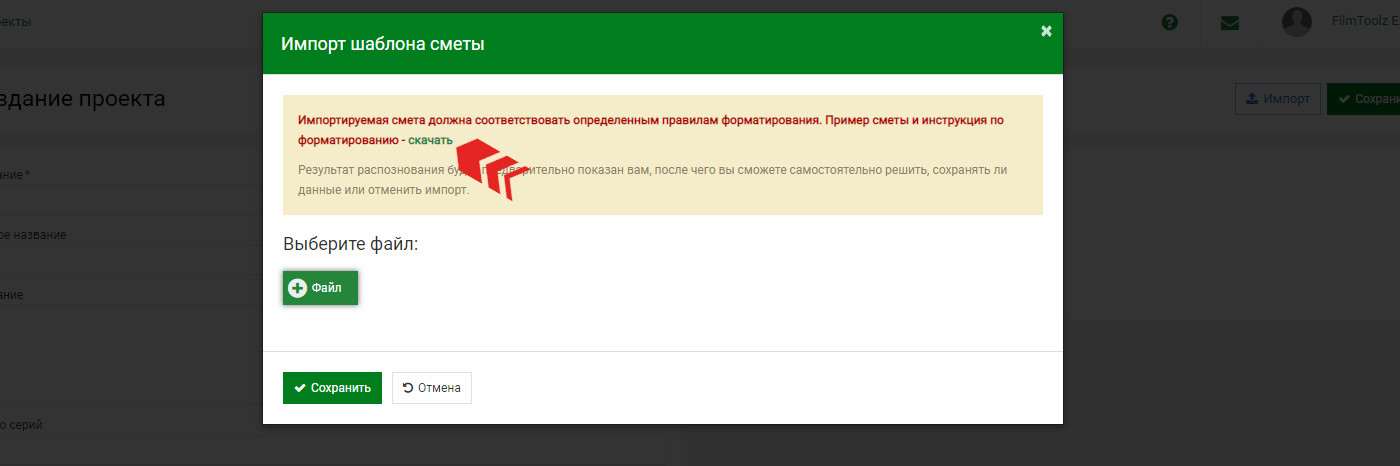
В скачанном файле имеется 2 листа с примерами форматирования сметы.
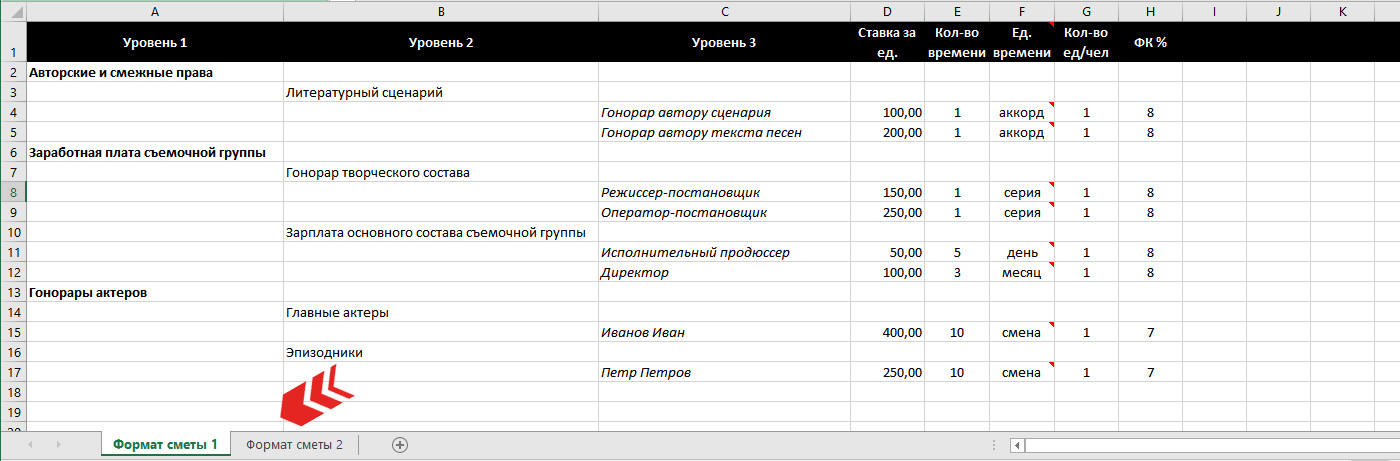
В смете «Формат 1» многоуровневая нумерация реализуется за счёт расположения статьи более низкого уровня в соседнем столбце строкой ниже. Обращаем ваше внимание, что для корректной загрузки всей информации из файла важно учесть правила форматирования сметы в Excel:
• Каждая статья должна располагаться в новой строке;
• Вложенность статей (уровень статьи) определяется по номеру колонки, в которой они находятся. Например: cтатья "Авторские и смежные права" будет иметь номер 1, статья "Литературный сценарий" номер 1.1, статья "Гонорар автору сценария" номер 1.1.1;
• В таблице не должно быть лишних пустых колонок между колонками статей затрат и плановых данных. Также не должно быть пустых строк между статьями затрат;
• Шапка таблицы является обязательной;
• Колонки "Ставка за ед.", "Ед. времени", "Кол-во времени", "Кол-во ед/чел", "ФК %" являются обязательными. Если нет необходимости импортировать данные в них, значения в ячейках следует оставить пустыми;
• Колонка "Ед. времени" может содержать одно из следующих значений: аккорд, серия, смена, месяц, день. Каждое из значений соответствует определенному типу затрат.
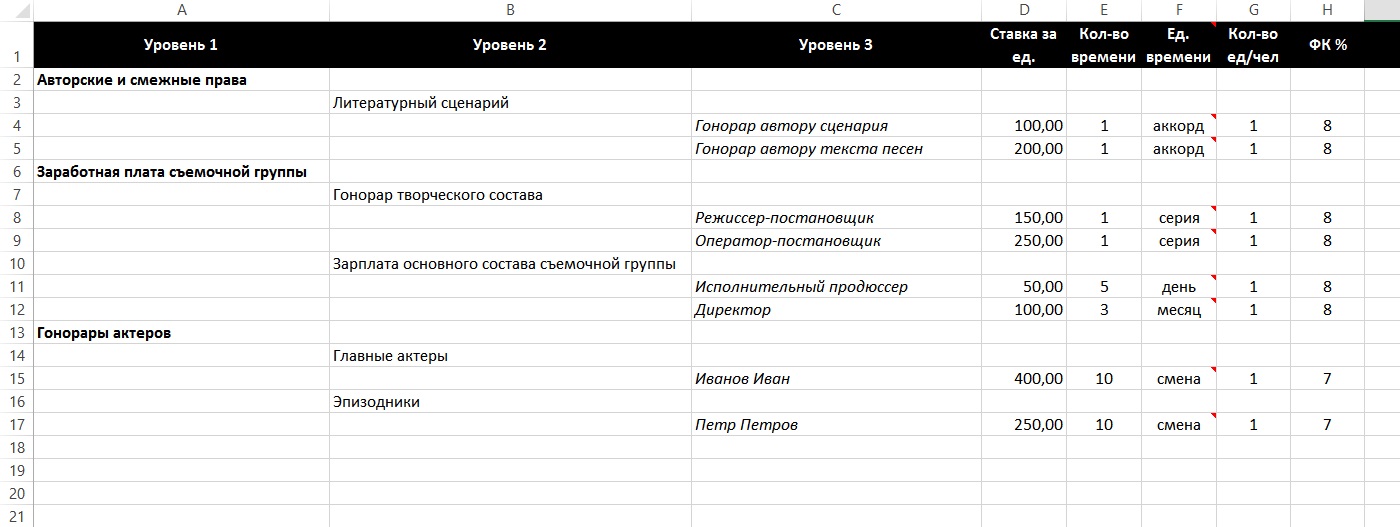
В смете «Формат 2» в столбце А прописывается многоуровневая нумерация.
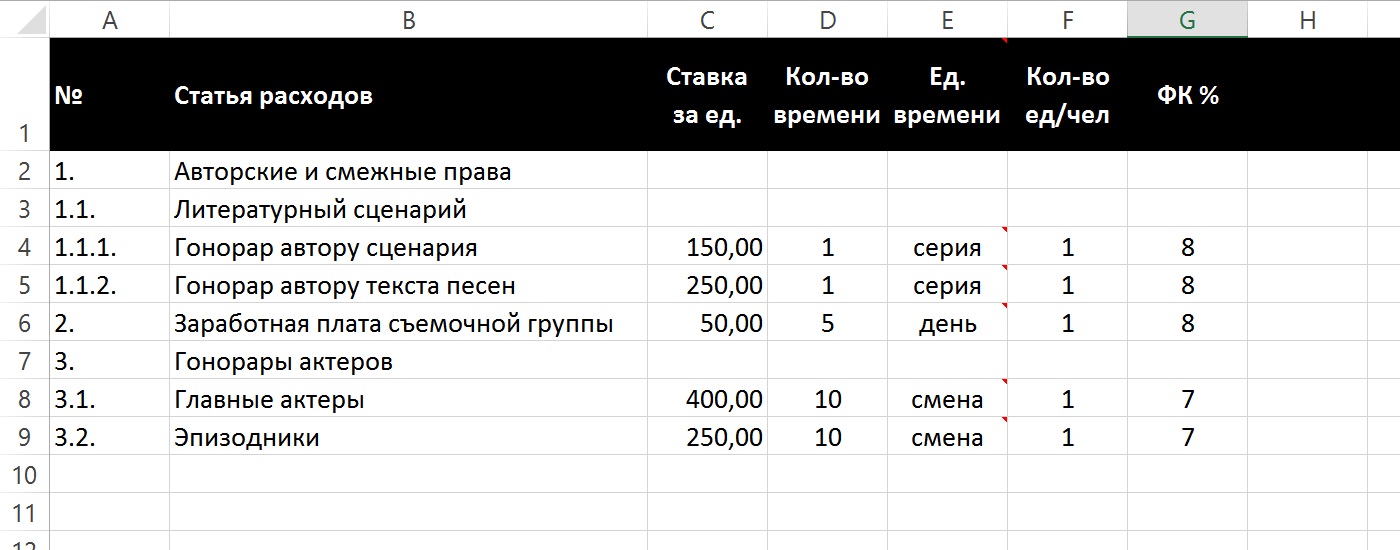
Приведите свою смету в один из указанных в файле форматов. На странице создания проекта нажмите кнопку «Импорт». В появившемся окне нажмите «Файл» и выберите смету, которую вы ходите загрузить.
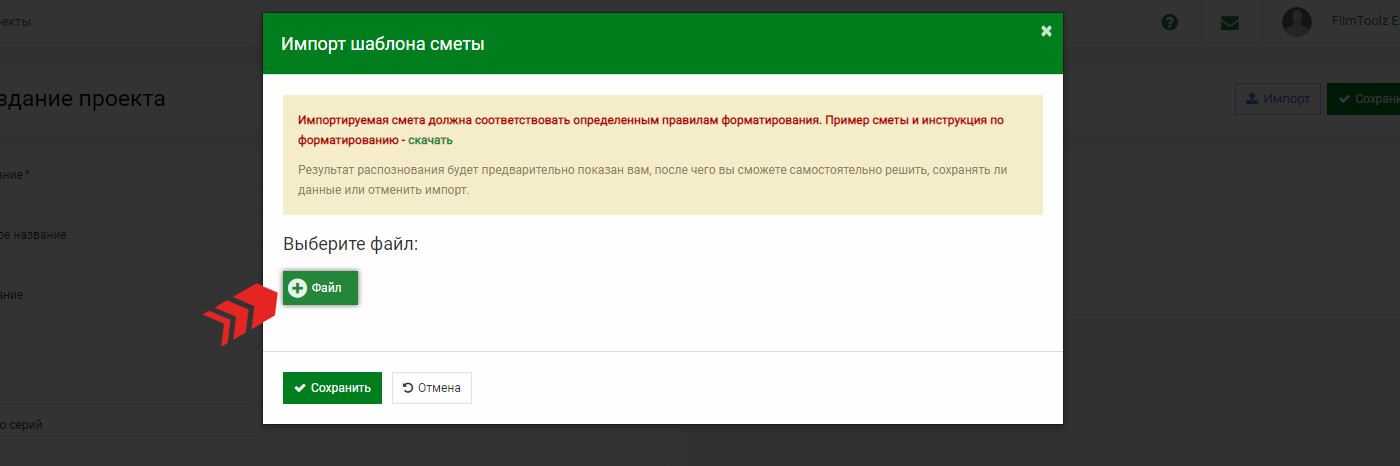
В окне появится ваша смета, чтобы вы смогли оценить правильность отображения.
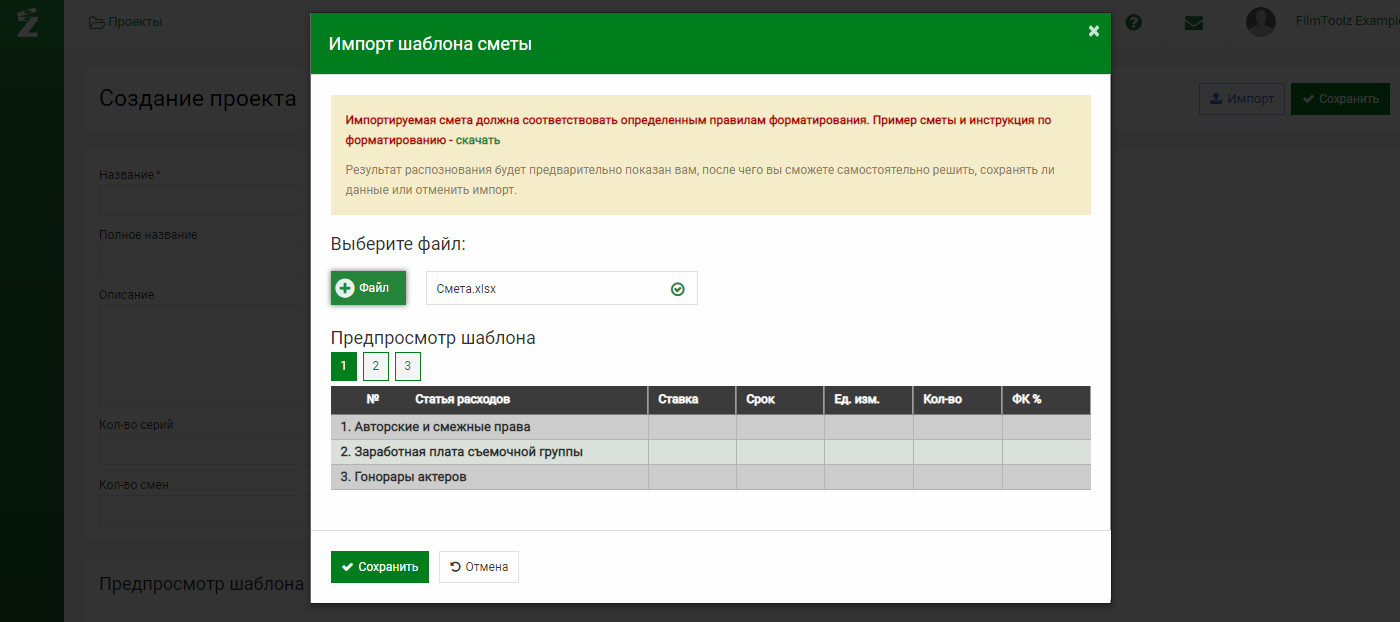
Обращаем ваше внимание на то, что можно проверить смету в сжатом или развёрнутом виде при помощи кнопок уровней статей.
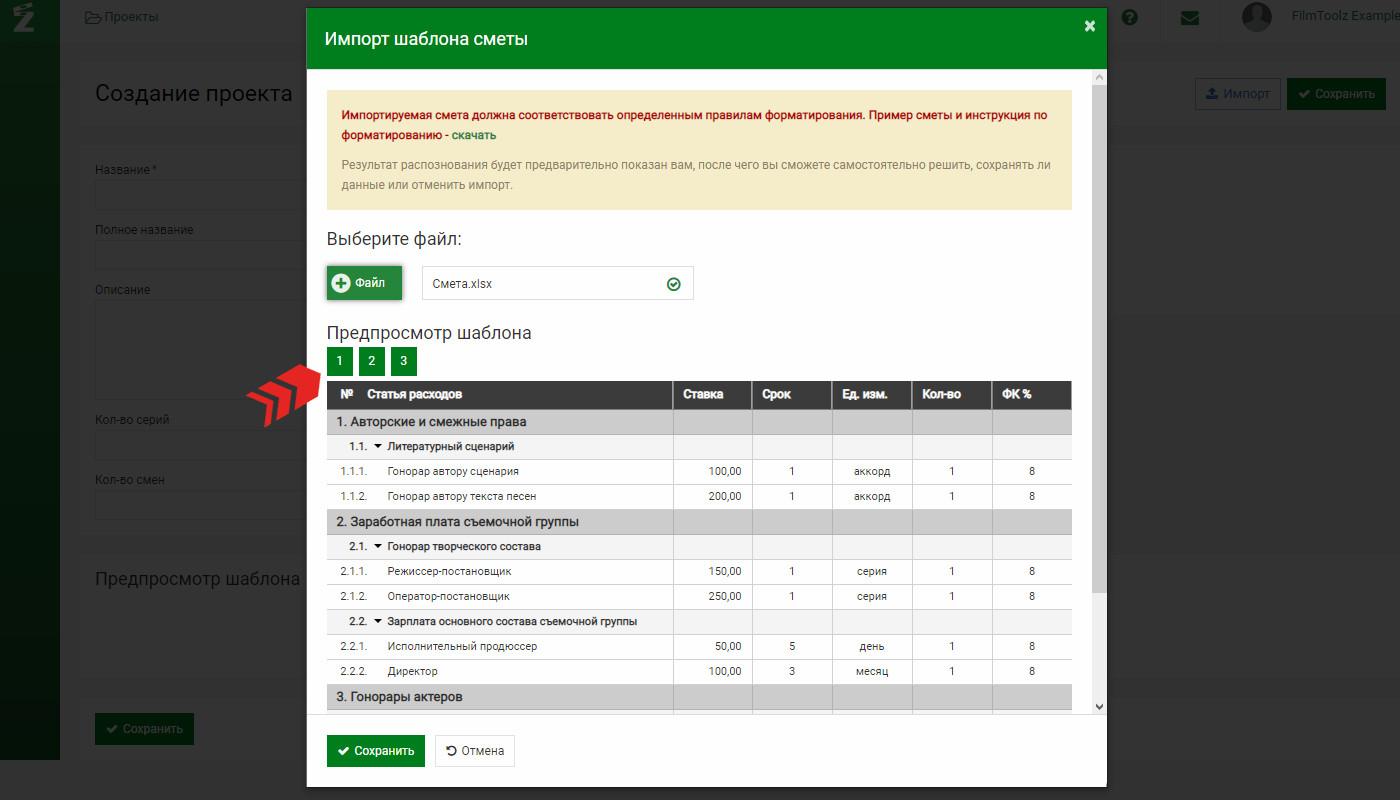
Если все верно, нажмите «Сохранить».
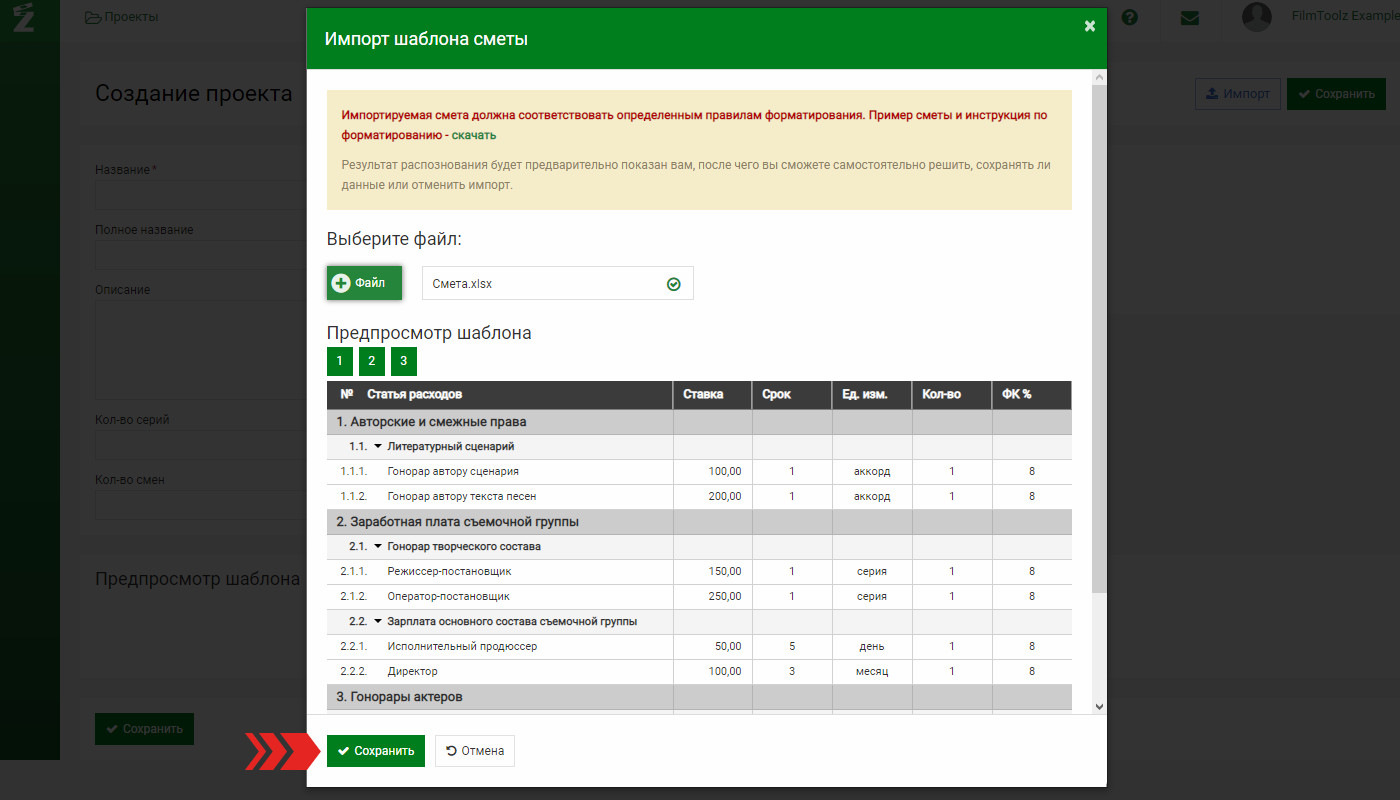
После этого смета появится в окне предварительного просмотра в нижней части страницы. На этом шаге, если что-то в добавленной смете не так, вы можете повторно загрузить отредактированный файл при помощи кнопки «Импорт». Если все верно, нажмите «Сохранить» для создания проекта. Обращаем ваше внимание - после сохранения загрузка нового файла в данном проекте невозможна.
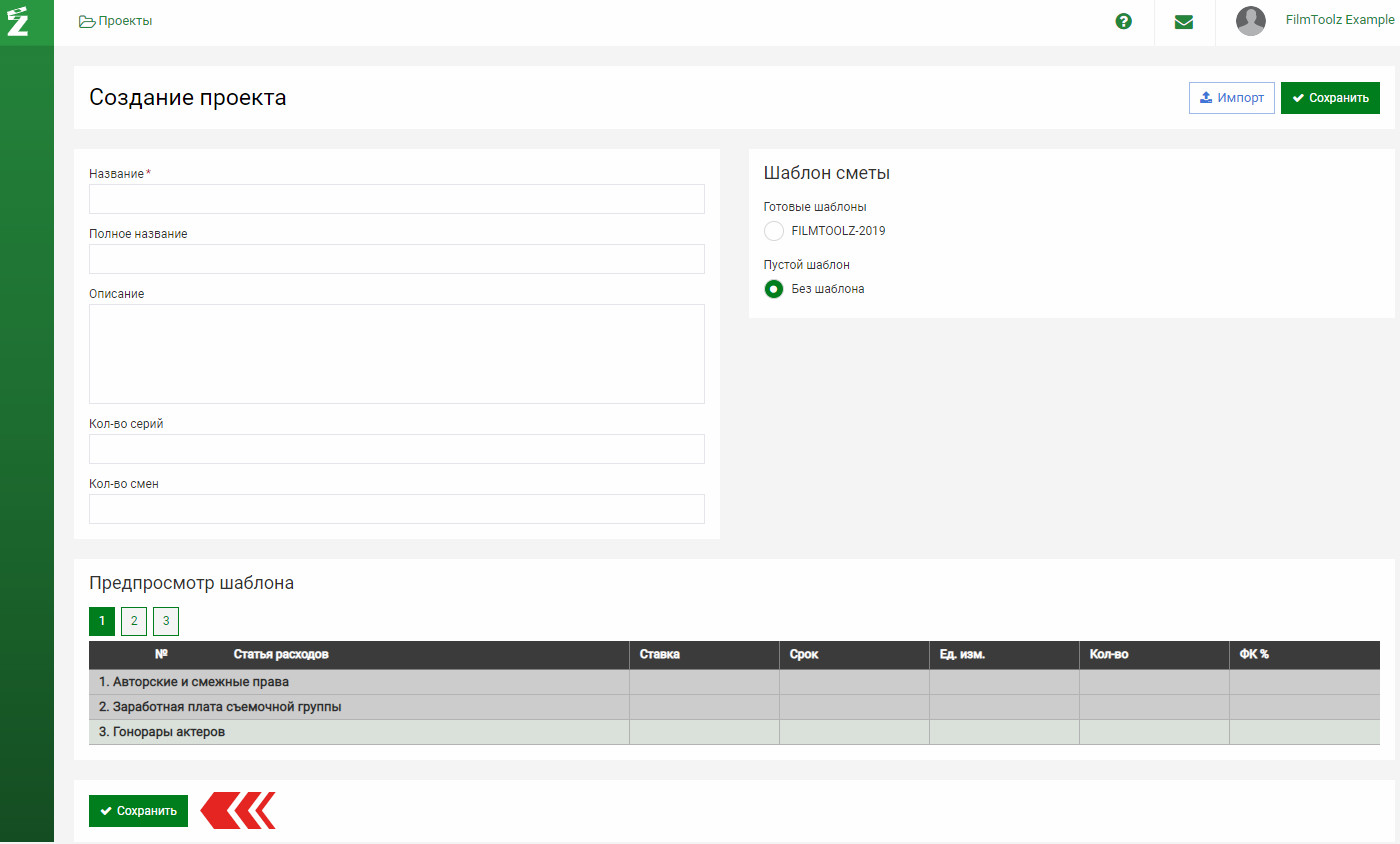
После создания проекта вы сможете сохранить загруженную смету в качестве нового шаблона. Подробнее о работе с шаблонами — в отдельном уроке.
Посмотрите видео «Импорт сметы из Excel»
